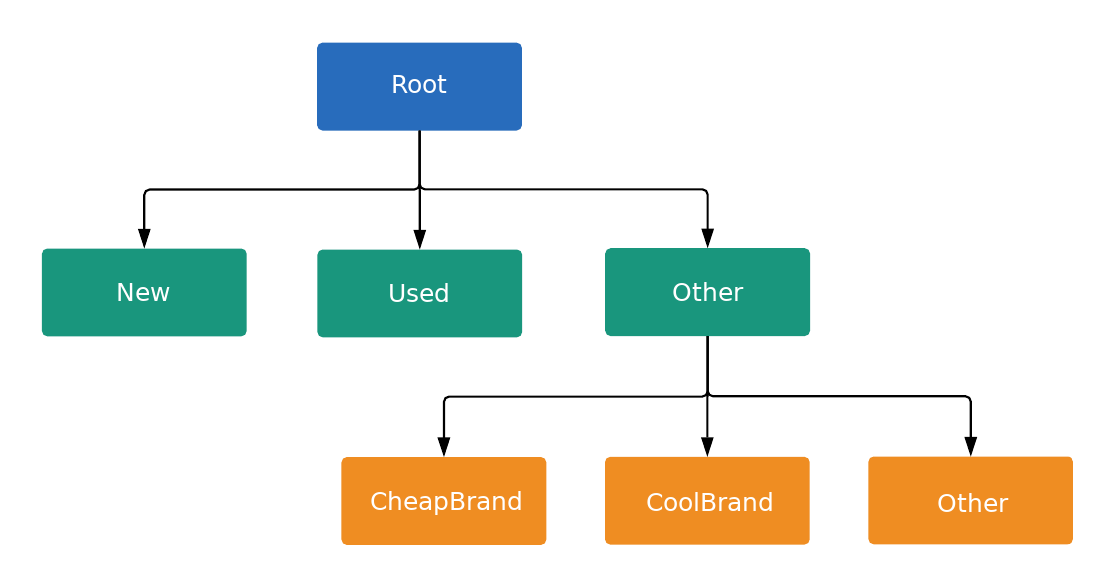Tóm tắt
Với chiến dịch Mua sắm, bạn đặt giá thầu cho nhóm sản phẩm thay vì từ khóa.
Bạn có thể tạo các nhóm sản phẩm sau khi tạo một nhóm quảng cáo. Tất cả các mặt hàng trong kho hàng trong một nhóm sản phẩm đều có cùng giá thầu.
Nhóm quảng cáo trong một chiến dịch Mua sắm có thể có tối đa 20.000 nhóm sản phẩm.
Các bước thủ công
Sau đây là các bước tạo nhóm sản phẩm thông qua giao diện người dùng Google Ads.
- Tạo chiến dịch Mua sắm mới cho Tất cả sản phẩm.
- Tạo nhóm quảng cáo mới.
Nhấp vào dấu + bên cạnh Tất cả sản phẩm để thêm phân mục.
Bạn có thể chia nhỏ các nhóm sản phẩm tối đa 6 lần.
Hãy làm theo các bước sau để thêm giá trị phân mục dưới dạng danh sách theo cách thủ công:
- Chọn Thêm giá trị hàng loạt theo cách thủ công.
- Thêm từng phân mục (một mục trên mỗi dòng).
- Xác nhận nội dung thay đổi.
Tính năng này chỉ dùng được cho một số thuộc tính.
Đặt giá thầu CPC tối đa cho mỗi nhóm sản phẩm. Nếu sử dụng chiến lược đặt giá thầu tự động, bạn có thể đặt CPC tối đa cho mình.
Để biết thêm thông tin chi tiết, hãy xem bài viết Quản lý chiến dịch Mua sắm có nhóm sản phẩm.
Các bước tự động
Hãy đảm bảo rằng bạn đã hoàn thành các bước sau:
- Liên kết Merchant Center với Google Ads.
- Tạo chiến dịch Mua sắm mới.
Tạo nhóm quảng cáo mới. Dưới đây là các bước để tạo Nhóm trang thông tin thông qua API Google Ads:
Hãy làm theo các bước sau để tạo nút gốc cho cây nhóm trang thông tin:
- Tạo một nhóm trang thông tin mới.
Đặt mã nhận dạng của gốc thành một giá trị tạm thời, ví dụ:
-1.Mỗi phân mục phải được phân vùng hoàn toàn khi bạn tạo cây nhóm trang thông tin.
Cây này phải có một nhóm cho other (Mọi thứ khác trong giao diện người dùng Google Ads). Các thao tác thay đổi sẽ không hoạt động nếu bạn không thực hiện thao tác này đúng cách.
Làm theo các bước sau để tạo một nút con:
- Tạo một nhóm trang thông tin mới rồi đặt
ListingGroupTypethành một trong các giá trị sau:UNIT. Đây là một nút lá của cây. Không cần phải đặt giá thầu. Bạn không thể đặt giá thầu cho mỗi đơn vị trong chiến dịch Mua sắm thông minh.SUBDIVISION. Lựa chọn này sẽ chia cây theo phân mục khác. Hãy nhớ đặt mã nhận dạng tạm thời cho nút này.
Đặt
case_valuecủa nút thànhListingDimensionInfomà bạn muốn chia nhỏ (thuộc tính sản phẩm trong giao diện người dùng Google Ads), ví dụ:product_brand.Để phân vùng một nhóm sản phẩm theo
ProductBiddingCategory, hãy đặt giá trị thành một mã nhận dạng dạng số, chứ không phải chuỗi danh mục. Bạn có thể tìm thấy mã nhận dạng trongProductBiddingCategoryConstant.Đặt mã nhận dạng mẹ của nút này thành giá trị
getIdcủa phân mục mẹ hoặc nút gốc.
Một cây nhóm trang thông tin không được sâu quá 7 cấp.
- Tạo một nhóm trang thông tin mới rồi đặt
Lặp lại bước 5 cho mỗi
UNITcủa phân mục ở cấp cây hiện tại.Thêm một nút lá có
case_valuetrống cho mỗi phân mục. Thuộc tính này đại diện cho tất cả các giá trị khác.Đối với mỗi
SUBDIVISIONở cấp hiện tại:- Ghi lại giá trị mã nhận dạng. Đây là mã nhận dạng chính của cấp tiếp theo.
- Đi dọc theo cái cây xuống một tầng.
- Lặp lại các bước từ 5 đến 7.
Tạo một
AdGroupCriterioncho mỗiUNIT. Thao tác này sẽ liên kết nhóm trang thông tin với nhóm quảng cáo.Các nhóm quảng cáo và chiến dịch khác có mức độ ưu tiên thấp hơn vẫn có thể đặt giá thầu cho những sản phẩm phù hợp với cùng tiêu chí đó. Áp dụng
negativeđể loại trừ một nhóm sản phẩm khỏi chiến lược đặt giá thầu.Bật nhóm quảng cáo để bắt đầu đặt giá thầu theo cấu trúc nhóm trang thông tin.
Hãy xem bài viết Tạo nhóm trang thông tin mới và ví dụ về python để biết thêm thông tin.
Dưới đây là ví dụ về cây nhóm trang thông tin: